Applova mobilna programska oprema že leta podpira tako imenovane 'spletne aplikacije'. Toda kaj je spletna aplikacija in kako se razlikuje od običajnih aplikacij, ki se uporabljajo v napravah iPhone in iPad? Tukaj je vaša kratka razlaga.
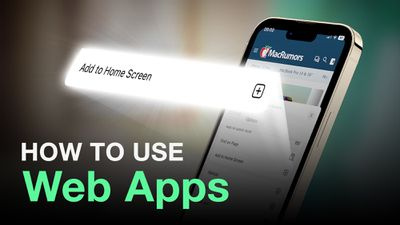
Kaj je spletna aplikacija?
Kdaj Apple govori o 'spletnih aplikacijah,' nanaša se na 'progresivne spletne aplikacije' ali na kratko PWA. Apple jih raje imenuje spletne aplikacije, ker je Google prvi promoviral izraz 'progresivne spletne aplikacije' ali ker ni uradne specifikacije PWA. Ne glede na to, na splošno je PWA okrajšava za prilagodljivo, prilagodljivo aplikacijo, ustvarjeno samo s spletnimi tehnologijami.
Z vidika uporabnika si PWA predstavljajte kot spletno mesto, ki ga je mogoče namestiti na domači zaslon, ne da bi ga bilo treba prenesti iz App Store. Nekaj primerov priljubljene spletne aplikacije vključujejo Google Maps, Starbucks, Tinder, Uber in Instagram.
če prednaročim iphone 12, kdaj bo prišel
Ironično je, da je bil iOS dejansko prva platforma, ki je podpirala koncept PWA. Ko je Apple prvotno izdal iPhone, so prve aplikacije temeljile na HTML5, kar je uporabnikom omogočalo, da jih ročno dodajo na začetni zaslon za celozaslonsko izkušnjo, podobno aplikaciji. Takrat App Store sploh ni bila stvar.
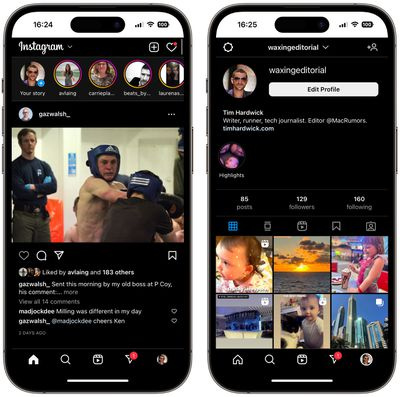
Medtem ko je Apple sprva pustil, da je podpora za spletne aplikacije po pojavu njegove App Store usahnila, je Google Chrome še naprej pomagal izboljšati povezane spletne tehnologije in do leta 2018 so se vsi glavni spletni brskalniki, vključno s Safari, zavezali, da bodo podpirali spletne aplikacije. Od takrat je Apple še naprej pomagal razvijati izkušnjo s spletnimi aplikacijami, vendar o tem ni bil zelo glasen. Zato so bili mnogi presenečeni, ko je Apple napovedal namerava podpreti potisna obvestila za spletne aplikacije na WWDC 2022.
Prednosti in slabosti spletne aplikacije
Za razliko od »spletnih aplikacij«, ki delujejo kot preprosti zaznamki na domačem zaslonu (glejte spodaj), je PWA mogoče prenesti vnaprej in lahko delujejo brez povezave ter uporabljajo običajne spletne API-je. To jim omogoča, da zagotovijo izkušnjo, podobno aplikaciji, medtem ko imajo dostop do stvari, kot so geolokacija, kamera in Apple Pay.
Z vidika razvijalca, če greste po poti PWA, se boste izognili morebitnim težavam pri pridobivanju vaše aplikacije skozi Applov postopek pregleda App Store. Zaradi tega so lahko spletne aplikacije lažje odkrite kot izvorne aplikacije, ki gredo prek App Store. Prav tako je lažje in hitreje obiskati spletno stran kot namestiti aplikacijo, uporabniki pa lahko spletne aplikacije delijo tudi preprosto s pošiljanjem povezave.
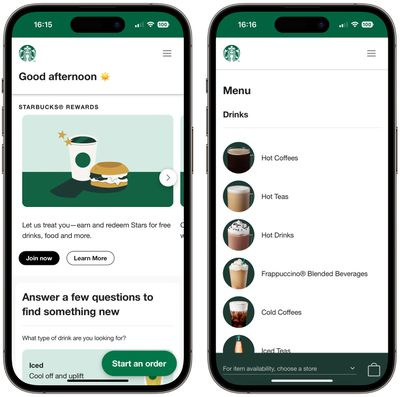
Po drugi strani pa domače aplikacije uživajo boljšo integracijo z iOS in zagotavljajo bolj brezhibno uporabniško izkušnjo (čeprav se to počasi spreminja, ko se spletna tehnologija za PWA razvija). Spletne aplikacije lahko na primer shranjujejo samo podatke in datoteke brez povezave, katerih skupna velikost je največ 50 MB. Nimajo dostopa do nekaterih funkcij strojne opreme, kot sta Bluetooth in Touch ID/Face ID, in ne morejo izvajati kode v ozadju. Prav tako nimajo dostopa do plačil v aplikaciji in drugih storitev, ki temeljijo na Applu.
Kako dodati spletno aplikacijo na začetni zaslon
- Odprite Safari v iPhonu ali iPadu.
- Pojdite na spletno mesto, ki ponuja WPA/spletno aplikacijo ( mnogi so navedeni tukaj ).
- Tapnite Akcija gumb (pogosto imenovan gumb za skupno rabo).
- Pomaknite se navzdol po listu za skupno rabo mimo vrstic s stiki in aplikacijami ter izberite Dodaj na začetni zaslon .
- Poimenujte spletno aplikacijo in tapnite Dodaj .
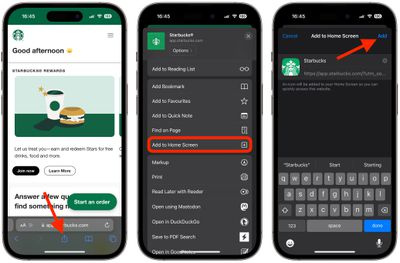
Vaša nova spletna aplikacija se bo pojavila na naslednjem razpoložljivem mestu na začetnem zaslonu vaše naprave. Če se ga dotaknete in ste vrnjeni nazaj na standardno spletno mesto, prisilno zaprite Safari in nato znova zaženite spletno aplikacijo.
Kako nastaviti spletna potisna obvestila
V iOS 16.4 in iPadOS 16.4, ki sta trenutno še v različici beta, je Apple dodal novo funkcijo, ki omogoča spletnim aplikacijam, dodanim na začetni zaslon, pošiljanje spletnih potisnih obvestil uporabnikom iPhone in iPad .
Zahvaljujoč novi funkciji lahko spletne aplikacije, dodane na začetni zaslon uporabnika, zahtevajo dovoljenje za prejemanje potisnih obvestil prek gumba »naroči se« ali druge podobne možnosti v nastavitvah spletne aplikacije. Takšna obvestila delujejo natanko tako kot obvestila iz drugih aplikacij, prikazujejo se na zaklenjenem zaslonu, v središču za obvestila in na seznanjeni uri Apple Watch.
- Odprite spletno aplikacijo, ki ste jo dodali na začetni zaslon.
- Poiščite in omogočite nastavitev, ki vklopi potisna obvestila.
- Ko se prikaže poziv za dovoljenja, tapnite Dovoli da dovolite spletni aplikaciji, da vam pošilja obvestila, tako kot če bi bila običajna aplikacija.
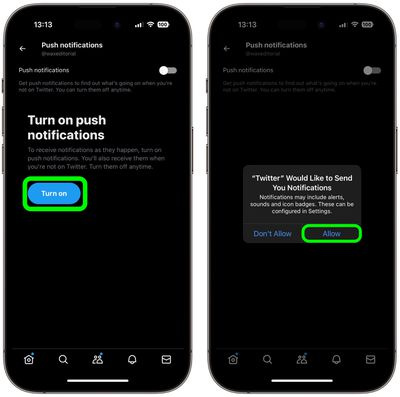
kako ponastaviti iPhone 7
Ko to storite, boste lahko nadzorovali opozorila in značke ikon za spletno aplikacijo znotraj Obvestila del od nastavitve aplikacija
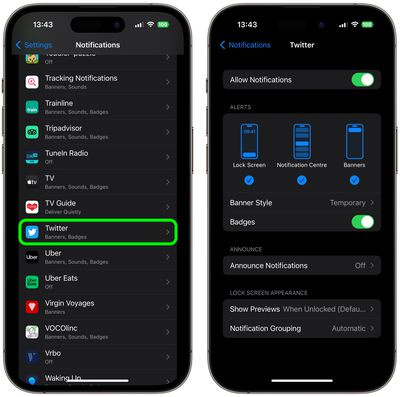
Dodajanje zaznamkov spletnih mest na začetni zaslon
Za spletna mesta, ki nimajo posebne mobilne aplikacije ali spletne aplikacije za dostop do svoje vsebine, lahko še vedno dodate tisto, kar je v bistvu zaznamek spletnega mesta, na začetni zaslon z istim Dodaj na začetni zaslon možnost v Safarijevem meniju Skupna raba.
Če ustvarite zaznamek na začetnem zaslonu, ga lahko uporabite kot portal z enim dotikom za dostop do določene spletne vsebine, namesto da bi morali odpreti brskalnik in nato izbrati zaznamek ali vnesti naslov URL spletnega mesta.
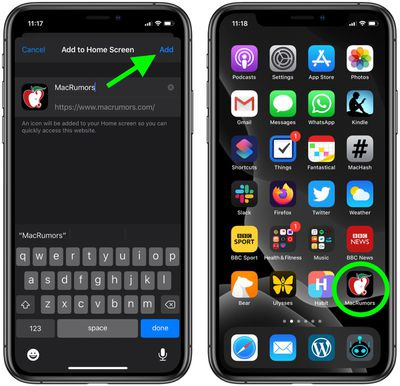
Ko tapnete zaznamek spletnega mesta na začetnem zaslonu, se odpre v Safariju na določeni strani, ki ste jo izbrali. Čeprav ne gre za spletno aplikacijo, če ima spletno mesto, na katerega se povezujete, dinamično postavitev, prijazno do mobilnih naprav (na primer MacRumors), lahko dostop do njega z domačega zaslona izgleda kot izkušnja, podobna aplikaciji.

Priljubljene Objave